CAD怎么设置两个视口
返回CAD怎么设置两个视口
我们使用CAD时,有时候可能需要开启双屏,这样子在两个窗口可以一起进行操作,下面来看看详细的操作步骤
第一步,先开启中望CAD软件,绘制下图所示的图形作例子演示

第二步,点击一下菜单栏的“视图”按钮,选择选项“视口”,点击选项“两个视口”
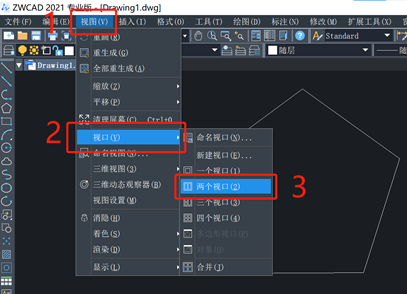
第三步,键盘输入“H”
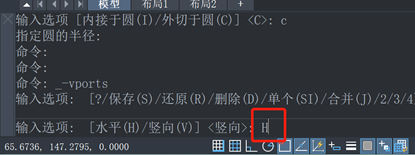
第四步,按回车或者空格键确定后,就可以两个水平对齐的屏幕窗口,如下图所示。
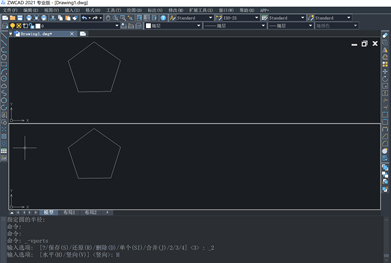
如果我们在“第三步”时,键盘输入“V”,会得到竖直方向的分屏,如下图所示。
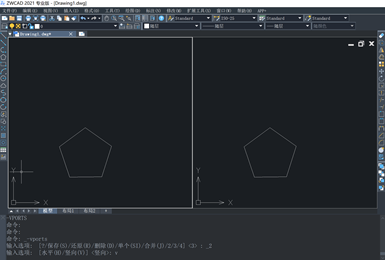
我们可以在这两个窗口进行分别不同的操作。
当然,视口也有“三个视图”、“四个视图”的选项,如下图所示。
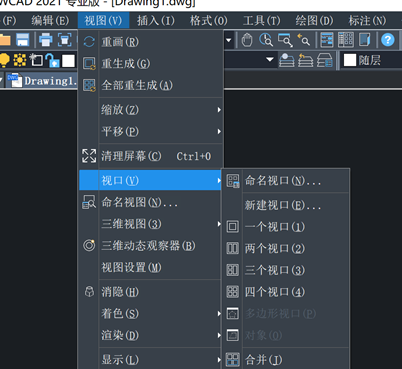
以三个视图为例,点击之后,命令框显示“输入选项”。
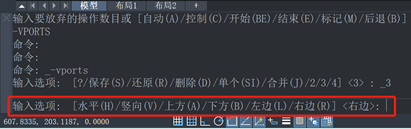
输入对应的命令即可得到想要的效果了。
推荐阅读:中望峰会
推荐阅读:中望CAD



























